Desbloquee el poder de la traducción de Google Chrome: una guía paso a paso
Esta guía proporciona un método directo para traducir páginas web utilizando Google Chrome, cubriendo la traducción de la página completa, la traducción de texto seleccionada y los ajustes de configuración personalizados. Dominar estas técnicas para navegar sin esfuerzo sitios web multilingües.
Paso 1: Acceder al menú Configuración
Localice y haga clic en el icono del menú Chrome (generalmente tres puntos verticales o tres líneas horizontales) en la esquina superior derecha de la ventana del navegador.

Paso 2: navegar a la configuración
En el menú desplegable, seleccione "Configuración". Esto abrirá la página de configuración de Chrome.

Paso 3: Localización de la configuración de traducción
Use la barra de búsqueda en la parte superior de la página de configuración. Ingrese "Traducir" o "Idiomas" para encontrar rápidamente la configuración relevante.
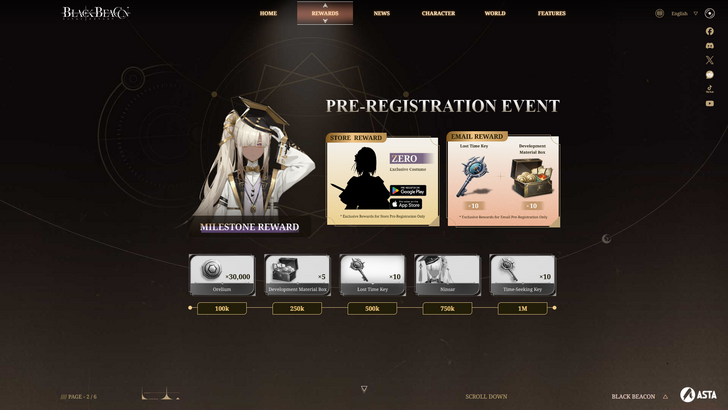
Paso 4: Acceso a las preferencias del idioma
Haga clic en la opción "Idiomas" o "Traducción" que aparece en los resultados de búsqueda.
Paso 5: Gestión de idiomas
En la configuración del idioma, verá una lista de idiomas compatibles. Use la opción "Agregar idiomas" para incluir idiomas adicionales o administrar los existentes.
Paso 6: Habilitación de traducción automática
Crucialmente, asegúrese de que la opción "Ofrezca a traducir páginas que no estén en un idioma que lea" está habilitado. Esto le permite a Chrome pedirle automáticamente que traduzca páginas en idiomas distintos de su valor predeterminado.
Siguiendo estos pasos, puede aprovechar las robustas capacidades de traducción de Google Chrome para una experiencia de navegación multilingüe perfecta.















